Essas instruções pressupõem que você já tenha exportado os emails, os contatos e o calendário de outra instância do Outlook e agora deseja importá-los para a caixa de correio do Outlook 2013, do Outlook 2016 ou do Office 365.
- Na parte superior da faixa de opções do Outlook 2016 ou 2013, escolha Arquivo.
Se a sua faixa de opções não tem uma opção Arquivo no canto superior esquerdo, você não está usando um aplicativo do Outlook instalado no seu computador. Confira Qual é a minha versão do Outlook? para localizar sua versão do Outlook e ver as etapas de importação corretas.

- Escolha Abrir e Exportar > Importar/Exportar. Isso inicia o assistente.
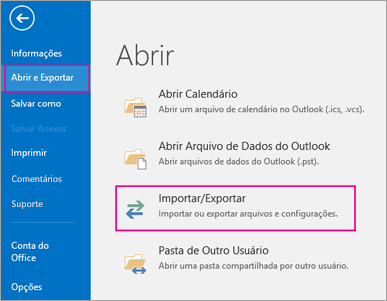
- Escolha Importar de outro programa ou arquivo e depois clique em Avançar.

- Escolha Arquivo de Dados do Outlook (.pst) e clique em Avançar.
- Navegue até o arquivo .pst que deseja importar. Em Opções, escolha como deseja lidar com os emails e os contatos e escolha Avançar.
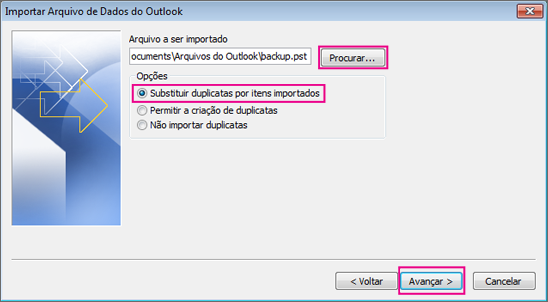
- Caso tenha sido atribuída uma senha ao Arquivo de Dados do Outlook (.pst), digite-a e clique em OK.
- Se você estiver importando o conteúdo do seu arquivo .pst para a caixa de correio do Office 365, escolha essa caixa de correio aqui.
Se você NÃO estiver importando para a sua caixa de correio do Office 365, escolha Importar itens para a pasta atual. Isso importa os dados para a pasta selecionada no momento.
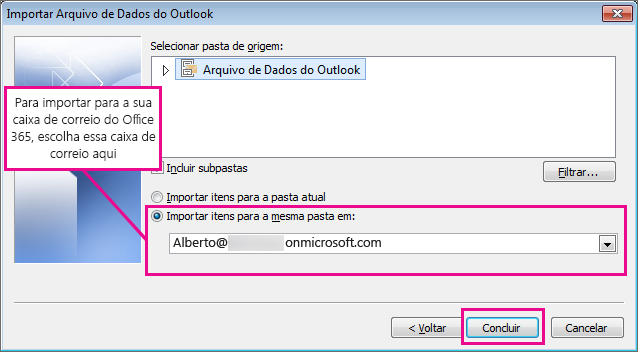
- Escolha Concluir. O Outlook começa a importar o conteúdo do arquivo .pst imediatamente. Ele terá terminado quando a caixa de progresso desaparecer.
Se estiver importando o arquivo .pst para sua caixa de correio do Office 365, talvez você veja uma mensagem dizendo que ele está tentando se conectar ao Office 365. Isso acontecerá quando a conexão com a Internet for interrompida, mesmo que por um momento. Assim que a conexão com a Internet for restabelecida, o Outlook continuará a importar o arquivo .pst.
